Elija una plantilla de factura QuickBooks 2013 para personalizar
Para elegir una plantilla de factura de personalizar, mostrar la ventana Crear facturas en QuickBooks 2013 por la elección de comandos Facturas los Clientes-Crear. A continuación, seleccione la plantilla que más se acerque a lo que usted quiere que su factura final para ver como en la lista desplegable Plantilla.
Conteúdo
- Especifique la información de cabecera de factura en quickbooks 2013
- Especifique la información columnas factura en quickbooks 2013
- Especifique la información de la factura columnas prog en quickbooks 2013
- Especifique la información de pie de página de la factura en quickbooks 2013
- Especifique la información de impresión de facturas en quickbooks 2013
Herramientas de personalización de forma QuickBooks confunden fácilmente nuevos usuarios de QuickBooks. Pero por lo general, la forma de comenzar cualquier personalización es que jugar con lo que QuickBooks llama a sus opciones adicionales de personalización. Para realizar esta tocar el violín, haga clic en la ficha Formato de Crear ventana de factura y luego haga clic en el botón Personalizar Diseño de datos. QuickBooks muestra el cuadro de diálogo de personalización adicional.
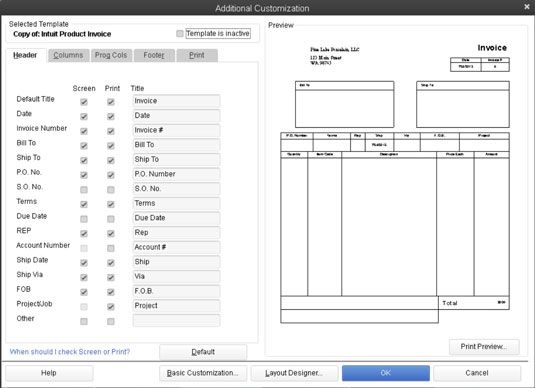
Este cuadro de diálogo le da el control tanto de la información que aparece en las facturas y cómo facturas de impresión. No se puede utilizar el cuadro de diálogo de personalización adicional si está trabajando con una de las plantillas de la factura por defecto - sólo si estás trabajando con una copia. En consecuencia, QuickBooks puede pedirle que haga una copia de una plantilla de factura al hacer clic en el botón adicional de personalización.
Especifique la información de cabecera de factura en QuickBooks 2013
La ficha Encabezado del cuadro de diálogo de personalización adicional se muestra en la figura anterior le permite especificar qué información va en la parte superior de la ventana Crear facturas y en la zona superior de un formulario de factura impresa real. Esta información se denomina encabezamiento y proporciona el número de factura, la fecha de la factura, y la información de facturación y envío.
También puede elegir cómo la información se etiqueta rellenando o editar el contenido de los cuadros de texto. Por ejemplo, las casillas de verificación predeterminado Título permiten especificar si el título del formulario debe aparecer en la versión cinematográfica de la factura (esto sería dentro de la ventana Crear Facturas) y en la versión impresa de la factura.
El cuadro de texto Título predeterminado permite especificar cuál debería ser el título del formulario. De manera similar, las cajas Fecha de verificación le permiten especificar si la fecha debería aparecer en la pantalla e imprimir versiones de la factura, y lo que la etiqueta se debe utilizar para describir la fecha de la factura. (La figura utiliza el texto descriptivo inteligente Factura como el título del formulario de factura.)
A medida que realice estas personalizaciones, QuickBooks actualiza el cuadro Vista previa, que se muestra en la parte derecha del cuadro de diálogo de personalización adicional, para que pueda ver lo que ven los cambios similares.
Si usted no necesita una determinada pieza de información en una factura, deje sin seleccionar la pantalla e impresión casillas de verificación para ese bit de datos. Esto le dice a QuickBooks que no debe incluir ese pedazo de información de la cabecera de la versión de la ventana o de impresión de la forma de la factura.
Especifique la información columnas factura en QuickBooks 2013
La parte de las columnas de una factura describe en detalle los elementos para que una factura facturas. Por ejemplo, las columnas de factura del producto se describen los productos específicos, incluyendo precio y cantidad- que también describen los artículos que son facturados. Columnas de una factura de servicio describen los servicios específicos que se facturan. Como usted puede adivinar por mirar de cerca la figura, en la pestaña Columnas del cuadro de diálogo de personalización adicional se parece a la pestaña Cabecera.
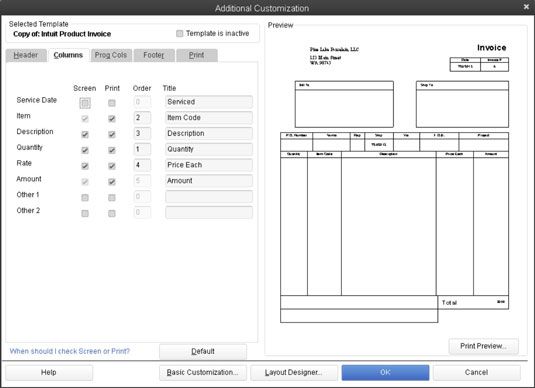
Utilice las casillas de la pantalla y comprueba Imprimir para indicar si una determinada pieza de información a nivel de la columna debe aparecer como una columna en la ventana Crear facturas o en la factura creada real. Del mismo modo, utiliza los cuadros de texto Título ofrecer las etiquetas descriptivas que QuickBooks utiliza en la ventana de crear facturas y en el formulario de factura impresa.
La única opción inusual que aparece en la ficha Columnas es los cuadros de texto Orden. Las cajas Solicitar permiten indicar el orden (de izquierda a derecha) en el que deben aparecer las columnas. Si el número o código del artículo deben aparecer en la primera columna de la izquierda, por ejemplo, se introduce el valor 1 en el cuadro de la Orden de la fila de artículos.
Especifique la información de la factura columnas prog en QuickBooks 2013
los " columnas prog " parte de una factura proporciona información relevante para situaciones en las que usted está utilizando la facturación de progreso. Puede hacer clic en la pestaña Prog Cols del cuadro de diálogo de personalización adicional para añadir y eliminar la información que la cantidad ordenada, la cantidad previamente facturado, y cualquier cantidad de respaldo ordenada.
La cabecera, columnas y Prog pestañas Cols le permiten hacer cambios en sus formas de factura, pero no se ponen demasiado nerviosos acerca de hacer cambios perfectos la primera vez. Usted puede ver fácilmente exactamente cómo los cambios se ven mediante el cuadro de vista previa (si la vista es mejor que la mía) o haciendo clic en Aceptar y luego de revisar cuidadosamente la nueva versión de la ventana Crear facturas.
Si te das cuenta que has cometido un error - tal vez usted ha utilizado el bit incorrecto de un texto descriptivo, o que has pedido incorrectamente las columnas - usted puede personalizar su factura de nuevo y con ello corregir sus errores anteriores.
Especifique la información de pie de página de la factura en QuickBooks 2013
La ficha de pie de página del cuadro de diálogo de personalización adicional le permite especificar qué información aparece en la ventana Crear facturas por debajo de la zona de columnas y en la factura impresa real por debajo de la zona de columnas. El pie de página incluye un mensaje al cliente, la información total de la factura, los pagos y de crédito, un campo debido equilibrio, y (opcionalmente) un cuadro de texto más largo.
Se trabaja con la pestaña de pie de página de la misma manera que usted trabaja con otras fichas. Si quieres algo de bit de información que aparezca, seleccione la casilla de verificación de la pantalla y la casilla de verificación Imprimir. Para cambiar el trozo de texto que utiliza QuickBooks, edite el contenido del cuadro de texto Título.
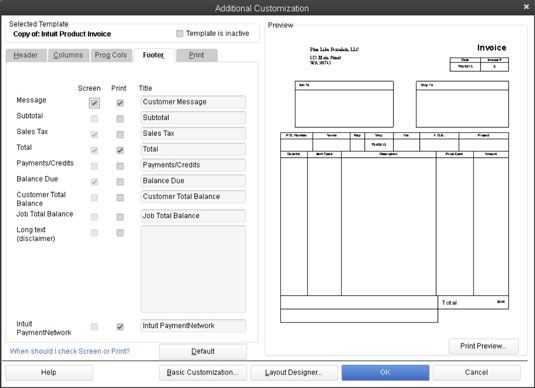
Especifique la información de impresión de facturas en QuickBooks 2013
La ficha Imprimir del cuadro de diálogo de personalización adicional le permite ejercer un poco de control sobre cómo los grabados de QuickBooks facturas que utilizan la plantilla que ha personalizado. Por ejemplo, los botones de opción en la parte superior de la ficha permiten especificar que al imprimir esta plantilla factura concreta, QuickBooks debe utilizar las configuraciones de impresora de factura antigua regulares u otros ajustes, de impresión especiales.
Los ajustes de impresión también permiten decir QuickBooks cómo debe numerar las páginas de una factura de varias páginas.
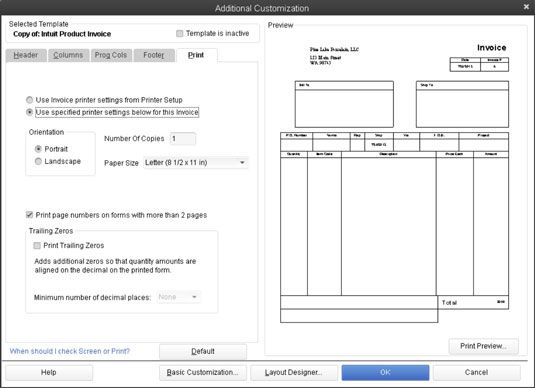
Puede devolver todos los ajustes de facturas personalizadas a su condición por defecto haciendo clic en el botón predeterminado. Al hacer esto, sin embargo, se quita cualquier cambio o personalizaciones que hayas realizado previamente.





